A Windows 10, 8.1, 8 nem ismeri fel a jelenlegi jelszavát? Itt van, hogyan lehet javítani
Ha a Windows 8, 8.1 vagy a Windows 10 nem ismeri fel az aktuális jelszót, akkor ez a bemutató, amelyet a probléma megoldásához követnie kell. Látva, hogy néhány Windows 8, 8.1 vagy Windows 10 felhasználó nehezen tudja beírni a helyes jelszavakat, vagy talán a rendszer nem fogadja el a helyes jelszót, részletes magyarázatot kap az alábbi sorokban, miért történik ez, és hogyan lehet megoldani ezt a problémát.

Ha a Windows 8 vagy a Windows 10 eszköz nem ismeri fel a jelszavát, annak ellenére, hogy ez a helyes, akkor valószínűleg azért lesz, mert egyes operációs rendszeren belüli nyilvántartásokat egy vagy több alkalmazás módosított talán a Microsoft fiókjában. létrehozott hibás működés.
Windows 10 vagy Windows 8.1, 8 javítása, ha nem ismeri fel az aktuális jelszavát:
- Jelszó módosítása a helyi fiókból
- Futtasson biztonsági vizsgálatot
- Hozzon létre egy új Microsoft-fiókot
- Hozzon létre helyi fiókot a számítógépén
- Módosítsa az aktuális jelszót

Első módszer: Jelszó módosítása a helyi fiókból
- Megpróbálhat bejelentkezni a helyi fiókba, és megpróbálhatja megváltoztatni a Microsoft-fiók jelszavát. (Részletes magyarázatért olvassa el az ötödik módszert)
- Miután megváltoztatta a jelszót, újra kell indítania a Windows 8 vagy a Windows 10 eszközt.
- Az operációs rendszer újraindítása után próbálja meg bejelentkezni a Microsoft-fiókba az új jelszóval.
Második módszer: Biztonsági vizsgálat futtatása
- Futtasson vírust és kártevő-vizsgálatot a Windows 8 vagy a Windows 10 eszközön a teljes merevlemez számára.
Megjegyzés: Ez azt a partíciót jelenti, ahol a Windows 8 vagy a Windows 10 telepítve van, valamint az operációs rendszer telepítésekor esetleg végrehajtott többi partíciót.
- Miután befejeződött a vírus és a kártevő-ellenőrzés, indítsa újra a Windows 8 eszközt.
- A rendszer újraindítása után próbálja meg, hogy a jelszava megfelelően működik-e.
Harmadik módszer: Új Microsoft-fiók létrehozása
Ez a módszer megmutatja, hogyan hozhat létre új Microsoft-fiókot, és láthatja, hogy működik-e a készüléken.
- Mozgassa az egérmutatót a képernyő jobb alsó oldalára.
- A bal egérgombbal kattintson a „Beállítások” funkcióra.
- A bal egérgombbal kattintson a „PC-beállítások módosítása” gombra.
- Kattintson a bal egérgombbal vagy érintse meg a „Fiókok” funkciót.
- Bal egérgombbal vagy érintse meg az „Egyéb fiókok” elemet
- Kattintson a bal egérgombbal, vagy érintse meg a „Fiók hozzáadása” elemet.
- Az új fiók folytatásához kövesse a képernyőn megjelenő utasításokat.
Negyedik módszer: Helyi fiók létrehozása a számítógépen
Ez a módszer megmutatja, hogy pontosan hogyan hozhat létre helyi fiókot a Windows 8 vagy a Windows 10 eszközön.
- Mozgassa az egérmutatót a képernyő jobb alsó oldalára.
- Kattintson a bal egérgombbal vagy érintse meg a „Beállítások” funkciót.
- Kattintson a bal egérgombbal, vagy érintse meg a „PC-beállítások módosítása” elemet.
- A bal egérgombbal kattintson a „Fiókok” gombra.
- Kattintson a bal egérgombbal vagy érintse meg az „Egyéb számlák” elemet.
- Kattintson a bal egérgombbal, vagy érintse meg a „Fiók hozzáadása” elemet.
- Kattintson a bal egérgombbal, vagy érintse meg a „Bejelentkezés nélkül Microsoft-fiók (nem ajánlott)” funkciót.
- Kattintson a bal egérgombbal vagy érintse meg a „Helyi fiók” funkciót.
- Írja be a fiók új felhasználónevét.
- Adja meg a fiók jelszavát.
- A bal egérgombbal vagy a képernyőn lévő „Következő” gomb megnyomásával.
- Kattintson a bal egérgombbal, vagy érintse meg ismét a „Következő” funkciót.
- Kattintson a bal egérgombbal, vagy érintse meg a „Befejezés” gombot.
Ötödik módszer: Az aktuális jelszó módosítása
Ez a módszer megmutatja, hogyan módosíthatja az aktuális jelszavát:
- Kövesse az alábbi linket, hogy kövesse a jelszóváltási eljárást.
Kattintson ide a jelszó megváltoztatásához
- A Microsoft jelszavának visszaállításához kövesse a képernyőn megjelenő utasításokat.
- Indítsa újra a Windows 8 vagy a Windows 10 eszközt.
- Próbálja meg bejelentkezni a Microsoft-fiókjába, és nézze meg, hogy működik-e.
Windows Live ID vagy jelszó hibás hiba a Windows 10 rendszerben
Egy másik jelszóval kapcsolatos probléma az, amikor megpróbál bejelentkezni a Windows Marketplace-be a kedvenc játékok lejátszásához, és a rendszer megadja a 'WIndows live ID-t helytelen' vagy a 'jelszó helytelen' lehetőséget. Tudnia kell, hogy ez egy olyan probléma, amelyet egy egészen új fiók létrehozása előtt lehet javítani. Javasoljuk, hogy ellenőrizze az erre vonatkozó útmutatót, amely segít a „Windows Live ID” / „Jelszó” helytelen beállításában.
Tehát Önnek több módja van a jelszó felismerési problémájának kezelésére. Kérjük, írjon nekünk, ha bármilyen más javaslata vagy kérdése van ebben a kérdésben.


![A PROCESS LOCKED PAGES hibát talált a Windows 10-ben [FULL FIX]](https://node-tricks.com/img/fix/889/process-has-locked-pages-error-windows-10-6.jpg)
![5 legjobb szoftver interaktív ebookok létrehozásához [2019 útmutató]](https://node-tricks.com/img/software/922/5-best-software-create-interactive-ebooks-3.jpg)


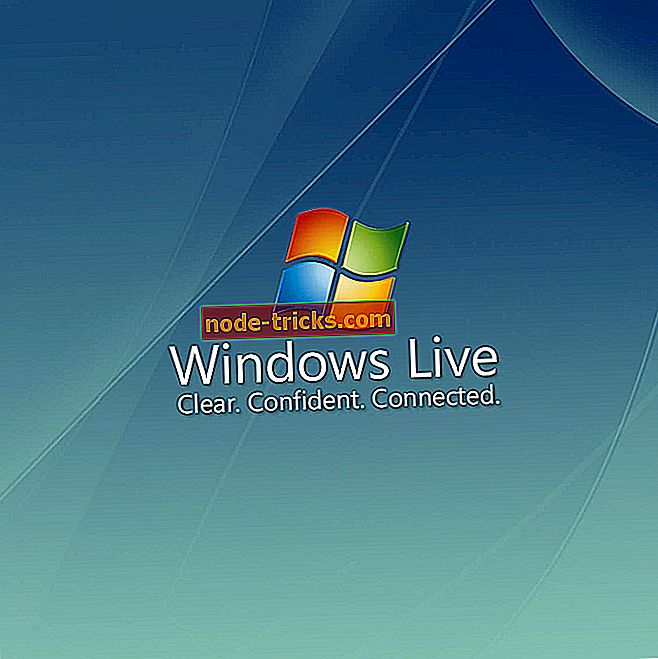
![6 legjobb 3D animációs szoftver Windows PC-khez [2019 LIST]](https://node-tricks.com/img/software/972/6-best-3d-animation-software-4.jpg)
